Rooster Statistieken
Bekijken van Rooster Statistieken
Om het statistiekenpaneel aan of uit te schakelen, klikt u op het Statistieken icoon op het Rooster tabblad. Hiermee wordt de statistiekenbalk onderaan de pagina weergegeven of verborgen. U kunt ook overschakelen naar een tabelweergave met behulp van de pictogrammen aan de uiterste rechterkant.
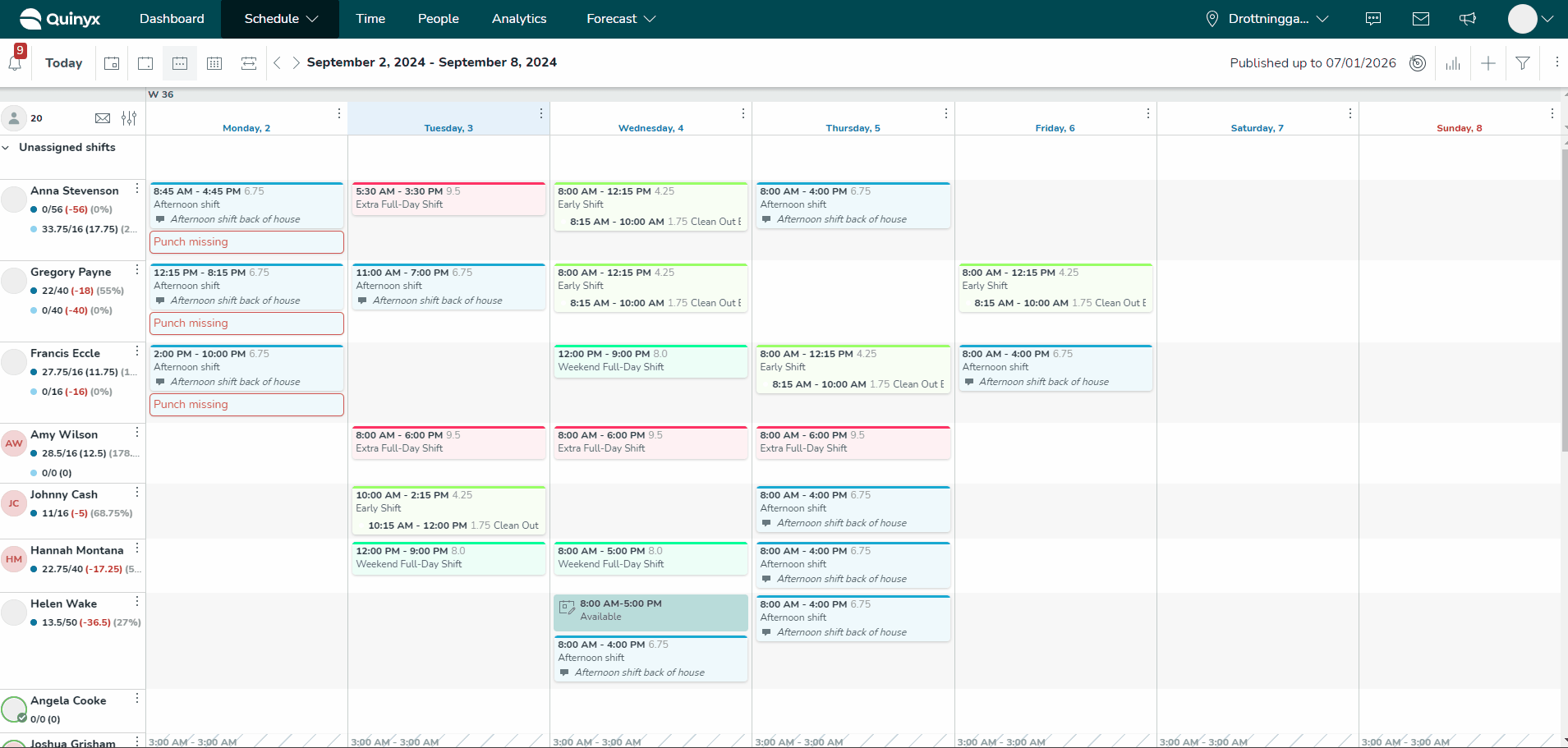
U kunt informatie bekijken in een grafiek.

Een grafiek.

Bewerk de variabelen die worden weergegeven in het geselecteerde Weergavegroep. U kunt de variabelen verplaatsen om ze weer te geven zoals u dat wilt.

Wijzigingen die u aanbrengt in het rooster worden onmiddellijk bijgewerkt in de rooster statistieken, zelfs als u de rooster statistieken open houdt terwijl u die wijzigingen aanbrengt. U hoeft niet op vernieuwen te klikken telkens wanneer u wijzigingen heeft aangebracht in het rooster om ervoor te zorgen dat die wijzigingen worden bijgewerkt in uw gegevensvariabelen.
Gebruikmakend van Rooster Statistieken
U kunt met uw muis over de grafiek zweven om individuele gegevenspunten weer te geven.

U kunt verschillende resoluties zien. Dit is gebaseerd op de instellingen die u heeft gebruikt in uw Invoergegevens. Als je bijvoorbeeld gegevens met een dagelijkse resolutie importeert en je bekijkt één dag in de statistieken, dan zie je één waarde voor alle uren van de dag in één samengevoegde cel.

In de tabelweergave kunt u ook prognosegegevens bewerken.
U kunt op elk tijdstempel in de toekomst klikken om het bewerkingsvenster voor prognoses zoals hieronder weergegeven te openen:
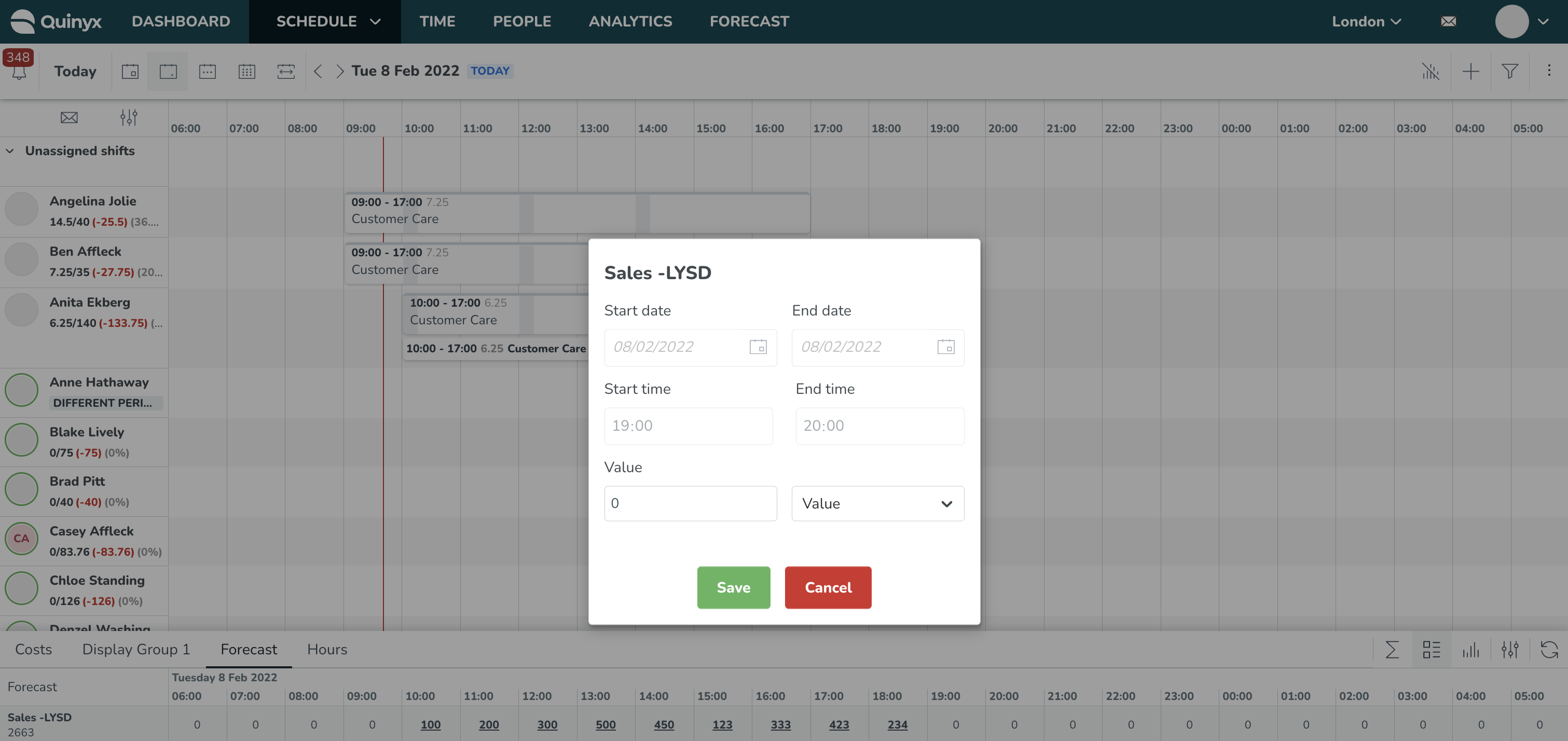
Hier kunt u een nieuwe waarde of percentage invoeren om de prognose te wijzigen. Zodra u op Opslaan klikt, wordt de nieuw bijgewerkte prognose weergegeven in de tabel als een vetgedrukt getal met een onderstreping, bijvoorbeeld 100.
Een niet-bewerkt getal, wat betekent dat de oorspronkelijk voorspelde waarde wordt weergegeven in niet-vetgedrukt en zonder onderstreping, bijvoorbeeld 100.
Zodra u een prognosewaarde heeft bewerkt, wordt de bewerkte waarde ook weergegeven in de grafiekweergave als een stippellijn in plaats van de oorspronkelijke prognosewaarde die een continue lijn is.
Quinyx onthoudt statistiekselecties
Quinyx onthoudt veel van uw roosterselecties op accountniveau, inclusief statistiekselecties. De volgende items worden onthouden op accountniveau:
Item | Mogelijke opties |
Of statistieken al dan niet worden weergegeven | Weergeven of niet weergeven |
Weergavemodus statistieken | Samenvatting Tabel Grafiek |
Geselecteerde variabelen | Elke variabele selectie in elke weergavegroep (kosten/uren/aangepaste weergavegroepen) |

